win7电脑屏幕旋转180度怎么复原 电脑屏幕倒置180度怎么调整
Win7电脑屏幕旋转180度怎么复原?当我们不小心操作使电脑屏幕倒置180度时,可能会感到困惑和不知所措,不过不用担心其实调整电脑屏幕方向并不复杂。只需按照一定的步骤进行操作,就能轻松将屏幕调整回正常显示状态。接下来我们将为您详细介绍如何复原Win7电脑屏幕旋转180度的问题。

本文以惠普暗影精灵6;Windows10为案例进行讲解。
方法一:利用Windows10的显示设置更改
1.在电脑桌面空白处,单击鼠标右键。
2.在弹出的菜单中选择【显示设置】。
3.在【显示】设置页面中,将【显示方向】调整为【横向】即可。
方法二:利用核显的制面板设置
1.在电脑桌面空白处,单击鼠标右键。
2.在弹出的菜单中依次点击【图形选项】-【旋转】-【旋转至0度】即可。(电脑拥有核显且未屏蔽核显才会出现【图形选项】)
方法三:利用独显的控制面板设置
1.针对已经安装了独立显卡的情况(没有核显或核显被屏蔽),可在电脑桌面空白处。单击鼠标右键,在弹出的菜单中选择【NVIDIA控制面板】(A卡同理)。
2.进入【NVIDIA控制面板】菜单后,点击【显示】-【旋转显示器】。将【选择方向】设置为【横向】即可。
以上是有关如何恢复Win7电脑屏幕旋转180度的全部内容,如果有遇到相同情况的用户,可以按照以上方法解决。
win7电脑屏幕旋转180度怎么复原 电脑屏幕倒置180度怎么调整相关教程
-
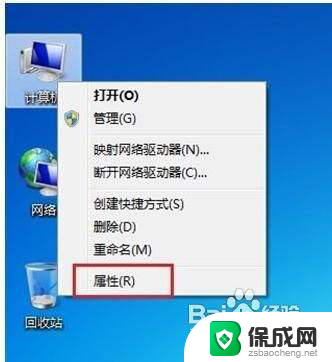 win7如何调整电脑屏幕亮度调节 win7系统屏幕亮度调节方法
win7如何调整电脑屏幕亮度调节 win7系统屏幕亮度调节方法2024-03-19
-
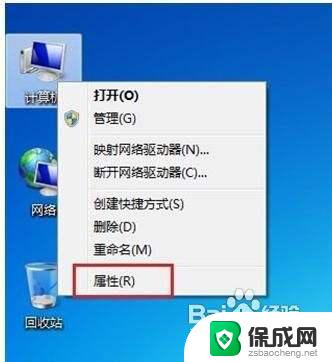 怎么调电脑屏幕亮度win7 win7系统屏幕亮度调节技巧
怎么调电脑屏幕亮度win7 win7系统屏幕亮度调节技巧2023-09-11
-
 windows 7电脑怎么调节屏幕亮度 win7系统如何修改屏幕亮度
windows 7电脑怎么调节屏幕亮度 win7系统如何修改屏幕亮度2024-05-17
-
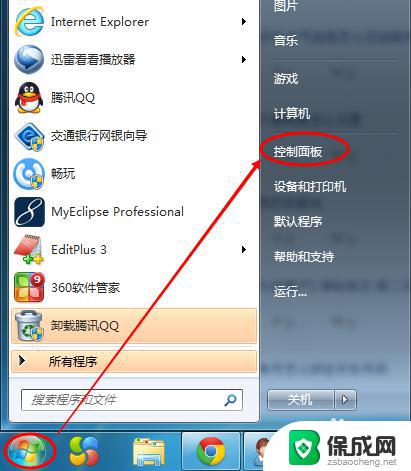 电脑显示亮度怎么调整win7 win7系统屏幕亮度修改步骤
电脑显示亮度怎么调整win7 win7系统屏幕亮度修改步骤2023-09-13
-
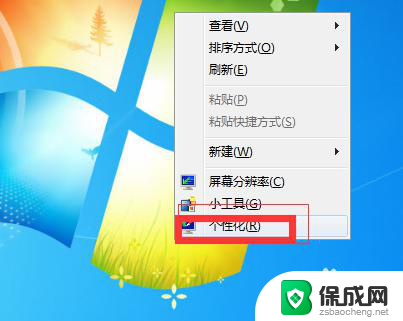 win7电脑亮度调节 win7如何调整屏幕亮度
win7电脑亮度调节 win7如何调整屏幕亮度2024-04-15
-
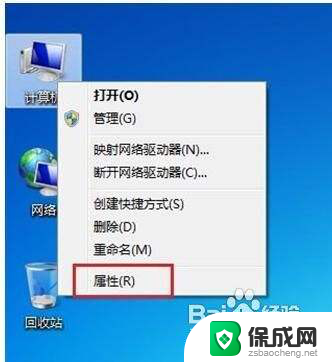 win7 系统电脑亮度怎么调节? win7系统如何调节屏幕亮度
win7 系统电脑亮度怎么调节? win7系统如何调节屏幕亮度2023-12-25
win7系统教程推荐
- 1 windows7解除开机密码 win7系统取消电脑开机密码步骤
- 2 windowsxp打印机 win7连接winxp共享打印机教程
- 3 win 7系统怎么格式化c盘 win7系统c盘格式化注意事项
- 4 win7电脑忘记了密码怎么办 win7开机密码忘记了怎么破解
- 5 window回收站清空了怎么恢复 Win7回收站清空恢复方法
- 6 win7连接不到网络 win7网络连接显示不可用怎么修复
- 7 w7怎么连接蓝牙 win7电脑如何连接蓝牙耳机
- 8 电脑锁屏密码忘了怎么解开win7 win7电脑开机密码忘记怎么办
- 9 win7卸载ie11没有成功卸载全部更新 IE11无法成功卸载全部更新怎么办
- 10 win7双击计算机打不开 我的电脑双击打不开解决方法